Πώς να κάνετε τη λήψη του PS4 πιο γρήγορα
Τι να ξέρετε
- Λήψη σε κατάσταση ανάπαυσης: Ρυθμίσεις > Ρυθμίσεις εξοικονόμησης ενέργειας > Ρυθμίστε τις λειτουργίες που είναι διαθέσιμες στη λειτουργία ανάπαυσης > Μείνετε συνδεδεμένοι στο Διαδίκτυο .
- Αλλαγή DNS: Ρυθμίσεις > Ρύθμιση σύνδεσης στο Internet > Χρησιμοποιήστε Wi-Fi > Εθιμο > Αυτόματο > Να μην προσδιορίζεται > Εγχειρίδιο > εισάγετε διεύθυνση IP.
- Χρησιμοποιήστε διακομιστή μεσολάβησης: Ρυθμίσεις > Δίκτυο > Ρύθμιση σύνδεσης στο Internet > Χρησιμοποιήστε Wi-FI > Εθιμο > Δρομολογητής > Αυτόματο ή Να μην προσδιορίζεται > IP διακομιστή και αριθμός θύρας.
Αυτό το άρθρο εξηγεί πώς να επιταχύνετε τις λήψεις στο PlayStation 4 κάνοντας λήψη σε λειτουργία ανάπαυσης, εναλλαγή του DNS και χρησιμοποιώντας διακομιστή μεσολάβησης. Περιλαμβάνει επίσης απλές συμβουλές για την αύξηση της ταχύτητας λήψης σε όλες τις εκδόσεις του PlayStation 4, συμπεριλαμβανομένων των μοντέλων PS4 Pro και PS4 Slim.
Απλοί τρόποι για να αυξήσετε την ταχύτητα λήψεων του PS4
Το πόσο γρήγορα το PS4 μπορεί να κατεβάσει παιχνίδια, ταινίες και άλλο λογισμικό εξαρτάται σε μεγάλο βαθμό από τη σύνδεσή σας στο διαδίκτυο. Τούτου λεχθέντος, ακολουθούν ορισμένες βασικές βέλτιστες πρακτικές που πρέπει να τηρείτε για να επιταχύνετε τις λήψεις του PS4:
- Κατεβάστε ένα πράγμα τη φορά: Αποφύγετε τη λήψη πολλών στοιχείων ταυτόχρονα.
- Μην παίζετε online κατά τις λήψεις: Θα επιβραδύνει τόσο το παιχνίδι σας όσο και τη λήψη.
- Παύση και Συνέχιση: Εάν η λήψη σας φαίνεται να έχει κολλήσει σε ένα συγκεκριμένο ποσοστό, δοκιμάστε να θέσετε σε παύση και να συνεχίσετε τη λήψη για να δείτε εάν αυτό το διορθώνει.
- Εγκαταστήστε την πιο πρόσφατη έκδοση του λογισμικού συστήματος PS4: Θα πρέπει να σας ζητηθεί αυτόματα λήψη ενημερώσεων συστήματος όταν γίνουν διαθέσιμα, αλλά αν χάσατε με κάποιο τρόπο μια ενημέρωση, μπορείτε να τη λάβετε κάνοντας πλοήγηση σε Ρυθμίσεις > Ενημέρωση λογισμικού συστήματος.
Πώς να κάνετε λήψη σε κατάσταση ανάπαυσης
Ένας από τους καλύτερους τρόπους για να ανακουφιστείτε από το βάρος της αναμονής για λήψη είναι να την αφήσετε να εκτελεστεί όσο το PlayStation 4 σας βρίσκεται σε κατάσταση ανάπαυσης. Η λειτουργία ανάπαυσης είναι μια κατάσταση χαμηλής κατανάλωσης ενέργειας στην οποία η κονσόλα είναι απενεργοποιημένη, αλλά ορισμένες λειτουργίες (όπως η φόρτιση ελεγκτών και περιφερειακών μέσω USB) εξακολουθούν να εκτελούνται.
Δείτε πώς μπορείτε να πείτε στο PlayStation 4 να ολοκληρώσει τις λήψεις όταν δεν το χρησιμοποιείτε.
-
Από τον κύριο πίνακα ελέγχου με όλα τα παιχνίδια σας, κάντε κύλιση προς τα πάνω και προς τα δεξιά και επιλέξτε το εργαλειοθήκη εικονίδιο για να ανοίξετε το Ρυθμίσεις.
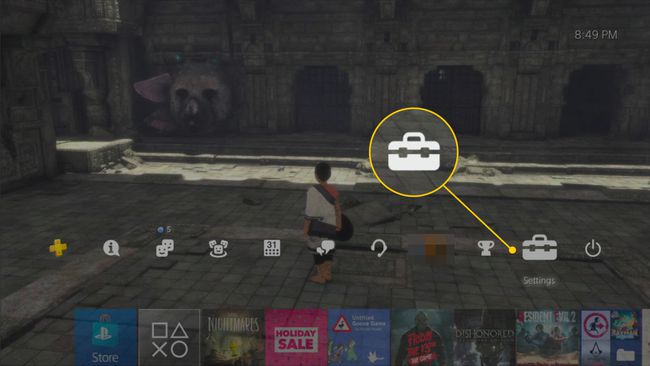
-
Επιλέγω Ρυθμίσεις εξοικονόμησης ενέργειας.
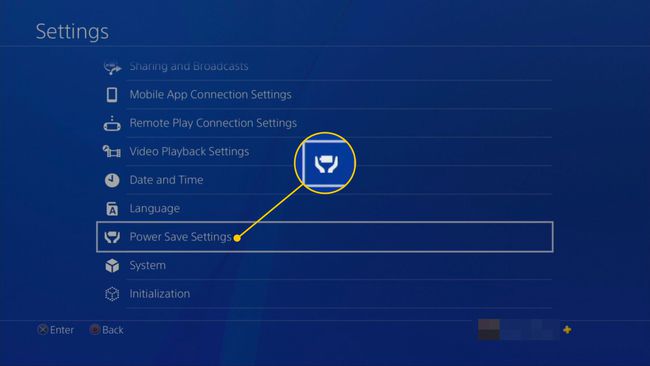
-
Επιλέγω Ρυθμίστε τις λειτουργίες που είναι διαθέσιμες στη λειτουργία ανάπαυσης.
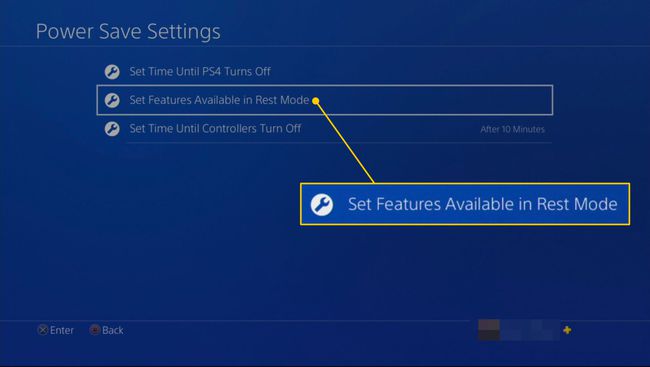
-
Επιλέξτε το πλαίσιο δίπλα Μείνετε συνδεδεμένοι στο Διαδίκτυο ώστε η κονσόλα σας να μπορεί να συνεχίσει τη λήψη ενώ ηρεμεί.
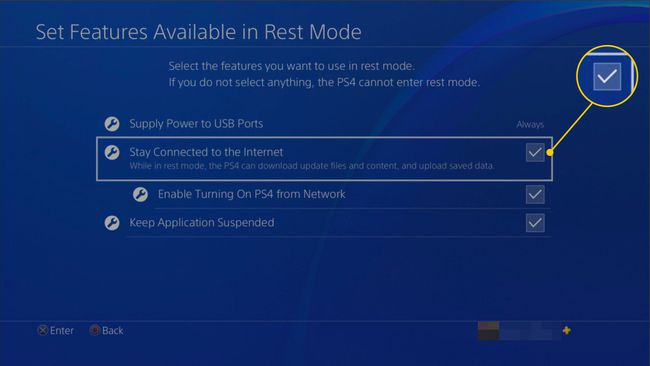
Βελτιστοποίηση των ρυθμίσεων Διαδικτύου σας για ταχύτερες λήψεις PS4
Οι αργές λήψεις PS4 προκαλούνται συνήθως από κακές συνδέσεις στο Διαδίκτυο και όχι από προβλήματα με την ίδια την κονσόλα. Τα προβλήματα Διαδικτύου μπορεί να οφείλονται σε δυσλειτουργία του υλικού ή στους περιορισμούς που έχει θέσει ο πάροχος διαδικτύου σας. Ανάλογα με το πρόγραμμα Διαδικτύου σας, ενδέχεται να περιοριστείτε στο πόσα δεδομένα μπορείτε να κάνετε λήψη ταυτόχρονα. Εάν παρατηρήσετε ότι το Διαδίκτυό σας είναι χρόνια αργό, σκεφτείτε να κάνετε αναβάθμιση σε καλύτερο πρόγραμμα ή να αλλάξετε παρόχους.
Το μόντεμ και ο δρομολογητής σας έχουν επίσης περιορισμούς στο πόσα δεδομένα μπορούν να χειριστούν ταυτόχρονα. Ακόμα κι αν πληρώνετε για ένα πρόγραμμα διαδικτύου κορυφαίας βαθμίδας, μπορείτε να το χρησιμοποιήσετε πλήρως μόνο εάν το υλικό σας είναι ικανό να το υποστηρίξει. Μπορείτε να επικοινωνήσετε με τον πάροχο διαδικτύου σας για να βεβαιωθείτε ότι έχετε τον κατάλληλο εξοπλισμό για το πακέτο διαδικτύου σας.
Η βελτιστοποίηση των ρυθμίσεων Διαδικτύου και Wi-Fi δεν σημαίνει μόνο πληρωμή για ταχύτερο internet. υπάρχουν πολλά δωρεάν κόλπα που μπορείτε να δοκιμάσετε για να βελτιώσετε την αποτελεσματικότητα της σύνδεσής σας:
- Θέση δρομολογητή: Βλέπω Η καλύτερη τοποθέτηση για τον ασύρματο δρομολογητή σας.
- Λήψη όταν κανείς άλλος δεν χρησιμοποιεί το Διαδίκτυο: Ένα γεμάτο δίκτυο Wi-Fi μπορεί να επιβραδύνει τις λήψεις του PS4, οπότε αν κάποιος άλλος χρήστης κατεβάζει κάτι ταυτόχρονα, και οι δύο λήψεις θα υποφέρουν.
- Παράκαμψη του δρομολογητή: Για να αντιμετωπίσετε προβλήματα Wi-Fi, μπορείτε να συνδέσετε το PS4 απευθείας στο μόντεμ σας μέσω καλωδίου Ethernet για ταχύτερες λήψεις.
Αλλαγή διακομιστών DNS για ταχύτερες λήψεις PS4
Η προσαρμογή των ρυθμίσεων DNS της κονσόλας σας είναι ένας αποτελεσματικός τρόπος για να επιταχύνετε τις λήψεις του PS4. Οι διακομιστές DNS μεταφράζουν τις φιλικές προς τον άνθρωπο διευθύνσεις ιστού σε διευθύνσεις IP, γι' αυτό και ονομάζονται τηλεφωνικοί κατάλογοι του Διαδικτύου. Για εναλλαγή διακομιστών DNS:
-
Ανοιξε Ρυθμίσεις.
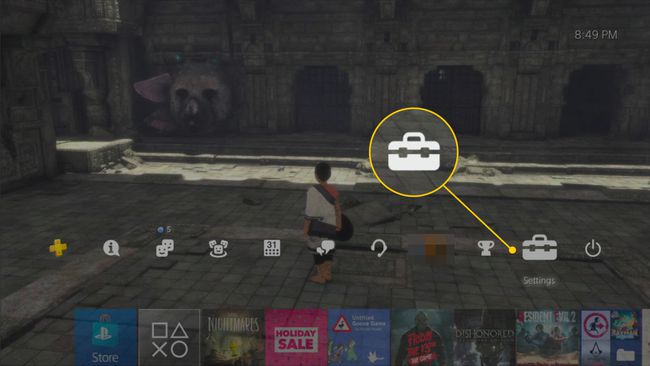
-
Επιλέγω Δίκτυο.
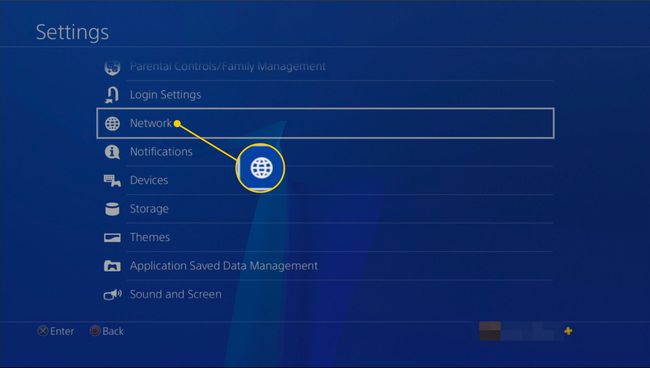
-
Ανοιξε Ρύθμιση σύνδεσης στο Internet.
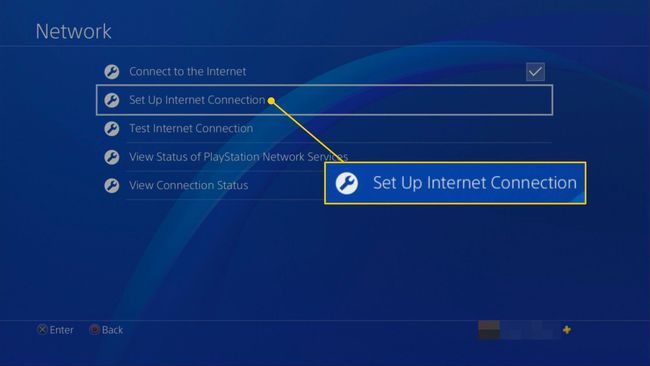
-
Επιλέγω Χρησιμοποιήστε Wi-Fi εάν η κονσόλα σας είναι συνδεδεμένη σε ασύρματο δίκτυο ή επιλέξτε Χρησιμοποιήστε ένα καλώδιο LAN εάν η κονσόλα σας είναι συνδεδεμένη απευθείας στο μόντεμ σας.
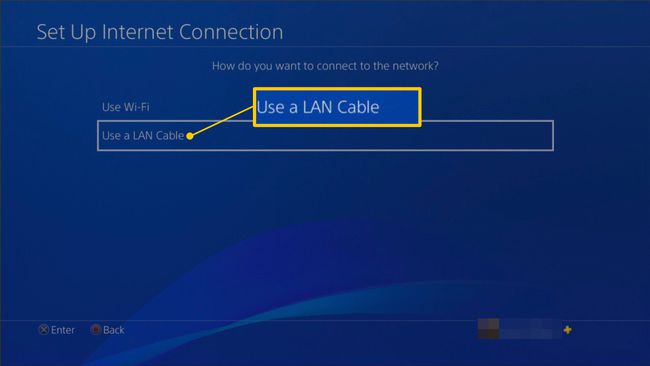
-
Επιλέγω Εθιμο για να αλλάξετε τις ρυθμίσεις DNS.
Εάν χρησιμοποιείτε δίκτυο Wi-Fi, θα σας ζητηθεί να επιλέξετε το δίκτυό σας από μια λίστα.
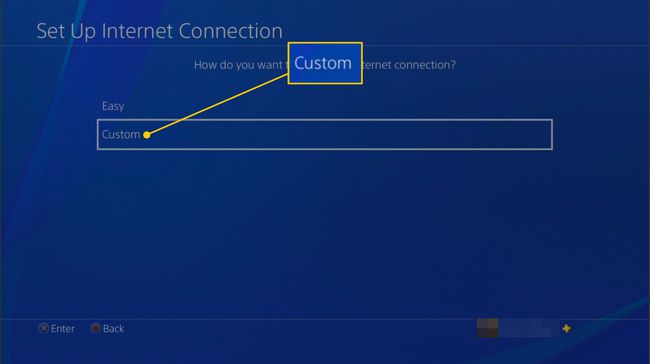
-
Τώρα θα πρέπει να βρίσκεστε στην οθόνη Ρυθμίσεις διεύθυνσης IP. Επιλέγω Αυτόματο.
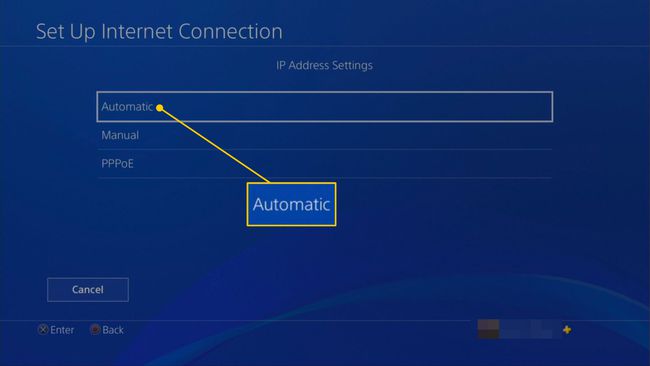
-
Επιλέγω Να μην προσδιορίζεται.
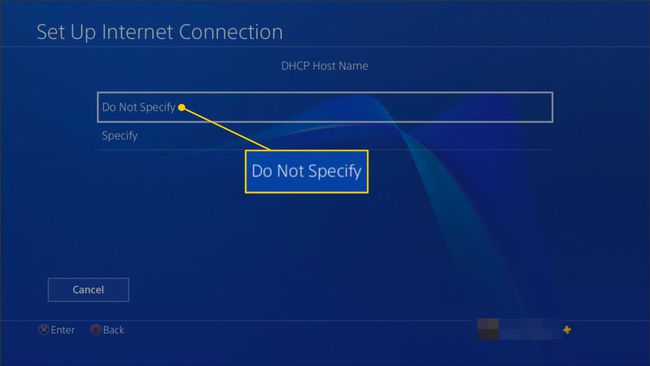
-
Επιλέγω Εγχειρίδιο για να επεξεργαστείτε απευθείας τις διευθύνσεις IP DNS σας.
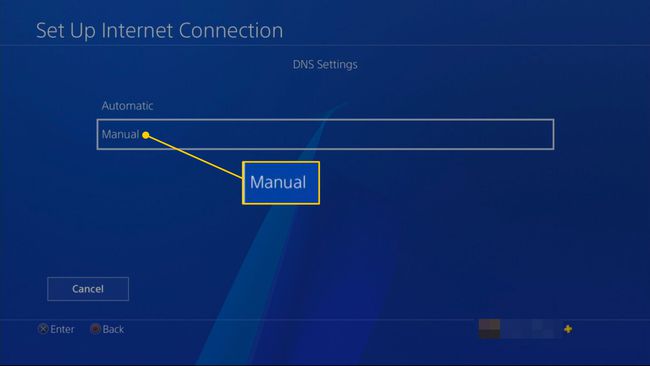
-
Θα σας ζητηθεί να εισαγάγετε κύρια και δευτερεύουσα διεύθυνση IP για τον διακομιστή DNS της επιλογής σας. Οποιαδήποτε από αυτές τις επιλογές θα σας δώσει σημαντική ώθηση σε σχέση με τις προεπιλεγμένες ρυθμίσεις:
- Google: 8.8.8.8 (Κύριο); 8.8.4.4 (Δευτερεύον)
- OpenDNS: 208.67.222.222 (Κύριο); 208.67.220.220 (Δευτεροβάθμια)
Μπορείτε να πειραματιστείτε με διαφορετικούς διακομιστές DNS για να δείτε ποιος λειτουργεί καλύτερα για την τοποθεσία σας. Βλέπω Πώς να αλλάξετε τις ρυθμίσεις διακομιστή DNS για περαιτέρω καθοδήγηση.
-
Μόλις τελειώσετε, επιλέξτε Επόμενο στο κάτω μέρος της οθόνης για να μεταβείτε στις ρυθμίσεις MTU σας.
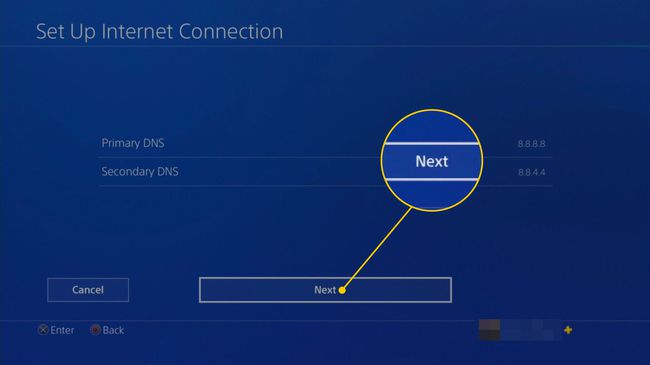
-
Στην επόμενη οθόνη, επιλέξτε Αυτόματο.
Μην προσπαθήσετε να μειώσετε τον προεπιλεγμένο αριθμό MTU της κονσόλας σας. Αυτή η λύση δεν αυξάνει πλέον την ταχύτητα των λήψεων του PS4.
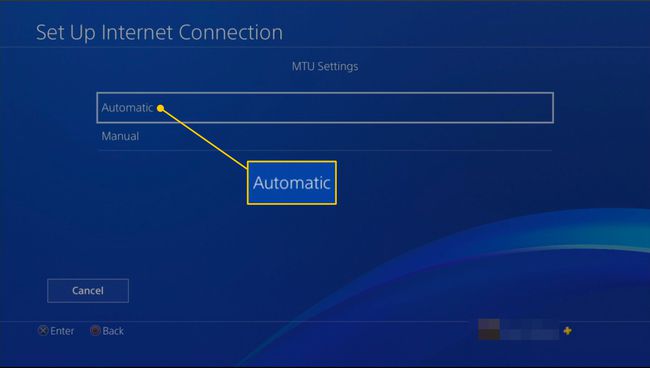
-
Από τη σελίδα Διακομιστές μεσολάβησης, επιλέξτε Μη χρησιμοποιεις.
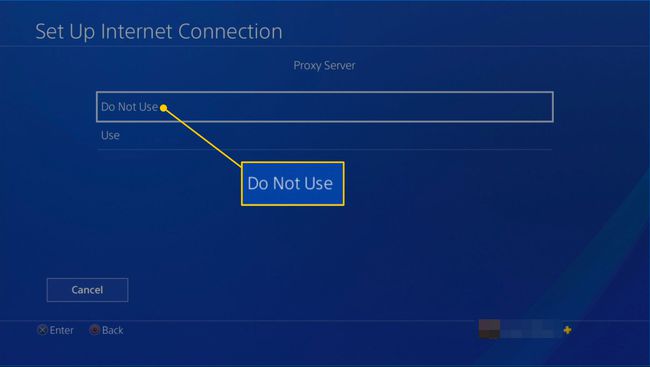
-
Στην επόμενη οθόνη, επιλέξτε Δοκιμή σύνδεσης στο Διαδίκτυο για να δείτε αν έχουν βελτιωθεί οι ταχύτητες λήψης.
Τα αποτελέσματα μπορεί να διαφέρουν μεταξύ των δοκιμών, επομένως εκτελέστε μερικές για να πάρετε μια πιο στενή ιδέα για το πόσο γρήγορη είναι η σύνδεσή σας.
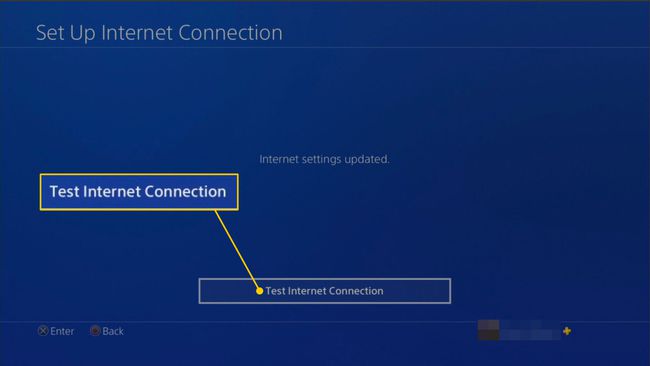
Επιταχύνετε τις λήψεις PS4 με διακομιστή μεσολάβησης
Εάν εξακολουθείτε να μην είστε ικανοποιημένοι με την ταχύτητα των λήψεων του PS4, μπορείτε να ρυθμίσετε έναν διακομιστή μεσολάβησης στον φορητό ή επιτραπέζιο υπολογιστή σας για να διευκολύνετε τη διαδικασία.
Πραγματοποιήστε λήψη και εγκατάσταση του λογισμικού διακομιστή μεσολάβησης στον υπολογιστή σας. Οι χρήστες των Windows μπορούν να δοκιμάσουν CCProxy δωρεάν; Οι χρήστες Mac μπορούν να δοκιμάσουν Squidman.
Εκκινήστε τον διακομιστή μεσολάβησής σας και αποκτήστε τους αριθμούς IP και θύρας του. Εάν χρησιμοποιείτε CCProxy, αυτές οι πληροφορίες βρίσκονται στο μενού επιλογών.
Ρυθμίστε μια νέα σύνδεση στο Διαδίκτυο στο PS4 σας. Πλοηγηθείτε στο Ρυθμίσεις > Δίκτυο > Ρύθμιση σύνδεσης στο Internet > Χρησιμοποιήστε Wi-FI > Εθιμο, μετά επιλέξτε το δρομολογητή σας.
Επιλέξτε ένα από τα δύο Αυτόματο ή Να μην προσδιορίζεται για τα πάντα μέχρι να φτάσετε στη σελίδα του διακομιστή μεσολάβησης.
Εισαγάγετε την IP και τον αριθμό θύρας του διακομιστή μεσολάβησης.
Το PS4 σας θα χρησιμοποιεί πλέον τον υπολογιστή σας ως διακομιστή μεσολάβησης, κάτι που θα έχει ως αποτέλεσμα ταχύτερες λήψεις.
Με αυτήν τη ρύθμιση, το PS4 σας θα μπορεί να συνδεθεί στο διαδίκτυο μόνο μέσω του διακομιστή μεσολάβησής σας. Επομένως, μπορεί να θέλετε να διαμορφώσετε εκ νέου τις ρυθμίσεις σας όταν ολοκληρώσετε τη λήψη μεγάλων αρχείων.
